Istruzioni dettagliate per l'uso sono nel manuale
[. . . ] Guida alla soluzione dei problemi: riporta soluzioni per la maggior parte dei problemi comuni. Guida al ripristino: contiene una spiegazione di come eseguire una copia di backup dei dati e ripristinare il sistema del computer, oltre a soluzioni in caso di malfunzionamento del computer. Guide in cui sono riportate le seguenti informazioni: Condizioni della GARANZIA Sony, Guida alle norme di sicurezza, Guida alle norme sui modem, Guida alle norme per LAN wireless, Guida alle norme Bluetooth, Contratto di licenza software con l'utente finale e Servizi di assistenza Sony.
Documentazione non cartacea
Guida dell'utente (la presente guida): in cui sono spiegate le funzioni del computer. Sono anche presenti informazioni sui programmi forniti col computer e soluzioni per la maggior parte dei problemi comuni. [. . . ] La manutenzione e la gestione dei dati protetti con TPM devono essere effettuate a rischio dell'utente. Sony non si assume alcuna responsabilità per difetti derivanti dalla manutenzione e della gestione dei dati.
n 124 N
Personalizzazione del computer VAIO
Avviso importante
Non crittografare i file contenenti le chiavi usate per la crittografia e le cartelle che contengono tali file. Se si crittografano tramite Encrypting File System (EFS) i file nelle cartelle contenenti le chiavi utente di base e altre, non sarà possibile avviare correttamente il software TPM né decrittografare i dati crittografati nei seguenti casi: Il software TPM è stato installato. La piattaforma è stata inizializzata. La funzionalità EFS è stata abilitata nel processo di inizializzazione utente. Con le impostazioni predefinite, ai file nelle cartelle riportate di seguito non sarà possibile applicare la crittografia in quanto contengono attributi di sistema. Non modificare gli attributi di sistema dei file nella cartelle riportate di seguito.
!Per impostazione predefinita, le seguenti cartelle non sono visibili.
Cartelle contenenti chiavi utente di base e altre C:\<nomeutente>\All Users\Infineon\TPM Software 2. 0\BackupData C:\<nomeutente>\All Users\Infineon\TPM Software 2. 0\PlatformKeyData C:\<nomeutente>\All Users\Infineon\TPM Software 2. 0\RestoreData (C:\<nomeutente>\All Users è un collegamento a C:\ProgramData. ) C:\<nomeutente>\<account>\AppData\Roaming\Infineon\TPM Software 2. 0\UserKeyData
n 125 N
Personalizzazione del computer VAIO
Non crittografare i seguenti file di archivio, backup o token. Non sarà possibile ripristinarli nel caso vengano per errore crittografati. Sony non si assume alcuna responsabilità per problemi e danni verificatisi nel caso in cui, per disattenzione, vengano crittografati i seguenti file e le cartelle che li contengono. File backup automatico Nome predefinito del file: SPSystemBackup. xml Percorso predefinito: Nessuno (fare clic su Browse (Sfoglia) per visualizzare la finestra <cartellautente>\Documents\Security Platform). Per aprire la documentazione, fare clic su Start, Tutti i programmi, Infineon Security Platform Solution, quindi fare clic su Guida (Help).
!La manutenzione e la gestione dei dati protetti con TPM devono essere effettuate a rischio dell'utente. Sony non si assume alcuna responsabilità per difetti derivanti dalla manutenzione e della gestione dei dati.
n 129 N
Personalizzazione del computer VAIO
Preparazione all'uso del computer con VAIO Control Center
L'utility VAIO Control Center consente di accedere alle informazioni sul sistema per specificare le preferenze per il funzionamento del sistema.
Per utilizzare VAIO Control Center
1 2 3 Fare clic su Start, Tutti i programmi e VAIO Control Center. Viene visualizzata la finestra VAIO Control Center. Selezionare la funzione di controllo desiderata e modificare le impostazioni. L'impostazione della voce selezionata è stata modificata.
Per ulteriori informazioni su ciascuna opzione, fare clic su Guida in linea (Help) nella finestra VAIO Control Center per visualizzare il file della guida. Alcune delle funzioni di controllo non saranno visibili se VAIO Control Center viene aperto da un utente standard.
n 130 N
Personalizzazione del computer VAIO
Utilizzo del VAIO Status Monitor
L'utility VAIO Status Monitor consente di verificare varie impostazioni, quali quelle di risparmio energia, di sicurezza e l'utilizzo corrente delle periferiche nella finestra VAIO Status Monitor.
Per visualizzare la finestra VAIO Status Monitor
1 Fare clic su Start, Tutti i programmi e VAIO Status Monitor. Viene visualizzata la finestra VAIO Status Monitor.
È possibile modificare le impostazioni per certe voci nella finestra VAIO Status Monitor. Per modificare le impostazioni, selezionare la voce desiderata e premere Settings.
n 131 N
Personalizzazione del computer VAIO
Uso delle modalità di risparmio energia
Quando il computer è alimentato a batteria, può essere utile attivare una modalità di risparmio energia per limitare il consumo della batteria. Oltre alla modalità di funzionamento normale, in cui è consentito disattivare periferiche specifiche, il computer dispone di due modalità di risparmio energetico: Standby e Sospensione. Se si utilizza l'alimentazione della batteria, tenere presente che la modalità Sospensione viene attivata automaticamente se la carica della batteria si riduce, indipendentemente dall'impostazione di gestione dell'alimentazione selezionata.
! [. . . ] È possibile accedere al portale Web e-Support da qualsiasi computer connesso a Internet. Dal portale Web e-Support è inoltre possibile consultare la Guida in linea per usufruire al meglio del servizio e-Support.
Posso rivolgere le domande nella mia lingua madre?
Poiché l'utente interagisce con il nostro centro di assistenza e-Support tramite un portale che lo collega direttamente al database centrale, e-Support accetterà e risponderà solo alle domande formulate in inglese, francese o tedesco.
n 213 N
Assistenza
Posso rivolgere le domande quando desidero?
Sì, è possibile inviare domande al centro di assistenza 24 ore su 24, 7 giorni la settimana, ma è necessario tenere presente che il team e-Support potrà rispondere solo dal lunedì al venerdì, dalle 8:00 alle 18:00.
L'uso di e-Support comporta qualche spesa?
No, si tratta di un servizio completamente gratuito offerto a tutti i clienti registrati VAIO.
Come è possibile sapere se il centro di assistenza ha già risolto un quesito/caso?
Il team e-Support invierà all'utente un messaggio di posta elettronica non appena il suo caso sarà stato preso in considerazione.
n 214 N
Assistenza
Marchi
Sony, Battery Checker, Click to DVD, Click to DVD BD, DVgate Plus, SonicStage CP, SonicStage Mastering Studio, VAIO Control Center, VAIO Edit Components, VAIO Media, VAIO Power Management, VAIO Power Management Viewer, My Club VAIO, VAIO Update, "Memory Stick", , e , , , "MagicGate" e , OpenMG e , VAIO e il logo VAIO logo sono marchi di fabbrica di Sony Corporation. I logo Blu-ray DiscTM e Blu-ray Disc sono marchi di fabbrica di Blu-ray Disc Association. Intel, Pentium e Intel SpeedStep sono marchi o marchi registrati di Intel Corporation. [. . . ]

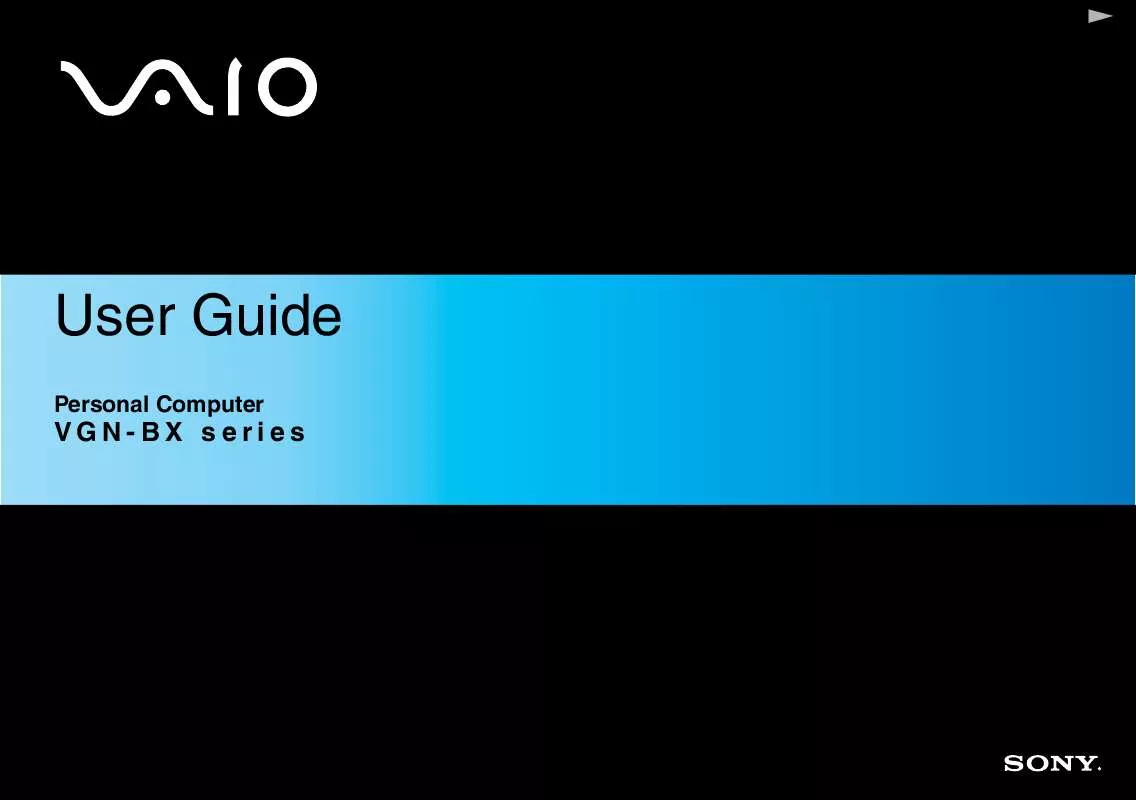
 SONY VAIO VGN-TZ31VN/R TROUBLESHOOTING GUIDE (334 ko)
SONY VAIO VGN-TZ31VN/R TROUBLESHOOTING GUIDE (334 ko)
 SONY VAIO VGN-TZ31VN/R TROUBLESHOOTING AND RECOVERY GUIDE (334 ko)
SONY VAIO VGN-TZ31VN/R TROUBLESHOOTING AND RECOVERY GUIDE (334 ko)
 SONY VAIO VGN-TZ31VN/R (2447 ko)
SONY VAIO VGN-TZ31VN/R (2447 ko)
 SONY VAIO VGN-TZ31VN/R (2447 ko)
SONY VAIO VGN-TZ31VN/R (2447 ko)
 SONY VAIO VGN-TZ31VN/R annexe 1 (2447 ko)
SONY VAIO VGN-TZ31VN/R annexe 1 (2447 ko)
 SONY VAIO VGN-TZ31VN/R annexe 2 (594 ko)
SONY VAIO VGN-TZ31VN/R annexe 2 (594 ko)
 SONY VAIO VGN-TZ31VN/R TROUBLESHOOTING GUIDE (320 ko)
SONY VAIO VGN-TZ31VN/R TROUBLESHOOTING GUIDE (320 ko)
 SONY VAIO VGN-TZ31VN/R TROUBLESHOOTING AND RECOVERY GUIDE (320 ko)
SONY VAIO VGN-TZ31VN/R TROUBLESHOOTING AND RECOVERY GUIDE (320 ko)
